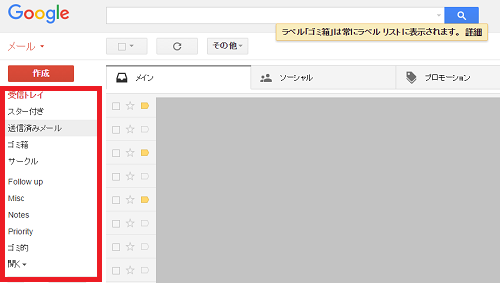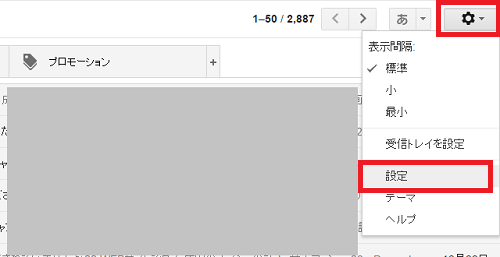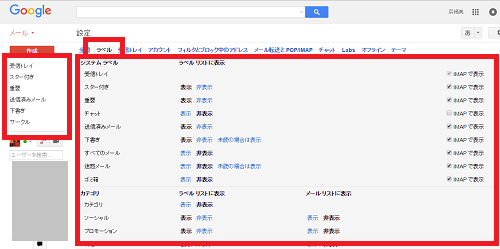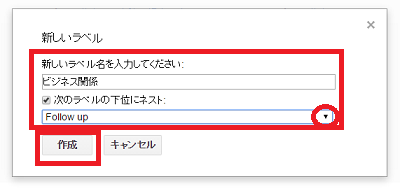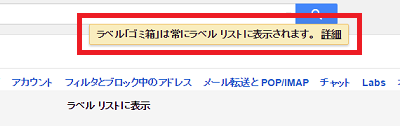Gmailは多くの人が使用するメールサービスです。
プライベート用、仕事用と分けて使っている方も
多いのではないでしょうか。
Gmailは自分の使いやすいようにカスタマイズできるのも特徴です。
そこで、画面左側のサイドメニューから、使わない項目を消して
使う項目を表示させるように、使いやすくカスタマイズする
方法をご案内します。
![]()
詳しい動画解説
↓↓↓
Gmailのラベルの設定
1、
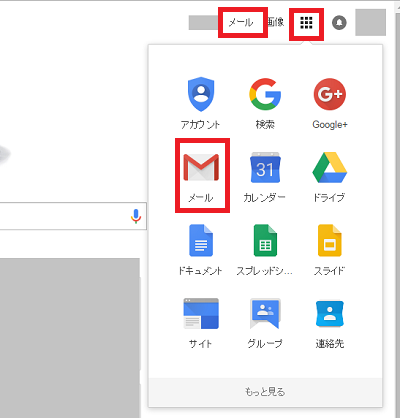
いつもどおり、Gmailを開きます。
尚、Chromeを使うとGmailの起動も便利です。
2、
画面右上の「歯車マーク」をクリックしてメニューが開くので
「設定」をクリックします。
3、
全般画面が開くので画面上部の「ラベル」をクリックして
こちらを開きます。
各項目ごと、必要な項目は太字の「表示」に
不要な項目は太字の「非表示」にします。
尚、画面右端の「IMAPで表示」はそのままでOKです。
4、
カテゴリやサークルの設定もできます。
5、
一番下、ラベルの「新しいラベルを作成」から
新しい項目を追加することもできます。
新しいラベル名に項目の名称を入れ、
別項目の下に作成する場合は「下のラベルの下位にネスト」の
「▼」から親フォルダを選択できます。
6、
ラベルの設定をすると画面上部にこのような表示が出ます。